Kako vratiti Android 14 na Android 13 na Google Pixelu
Miscelanea / / April 28, 2023
Vlasnici Google Pixela mogu testirati neobjavljenu verziju Androida prije drugih marki. Možete testirati nove značajke, poboljšanja, promjene dizajna i druga podešavanja prije većine ljudi. Iako zvuči uzbudljivo, to je samo dok se ne počnete suočavati s ozbiljnim problemima. U tom slučaju, trebali biste vratiti telefon na prethodnu verziju. U ovom postu ćemo vam reći kako vratiti Android 14 na Android 13 na Google Pixel telefonima.
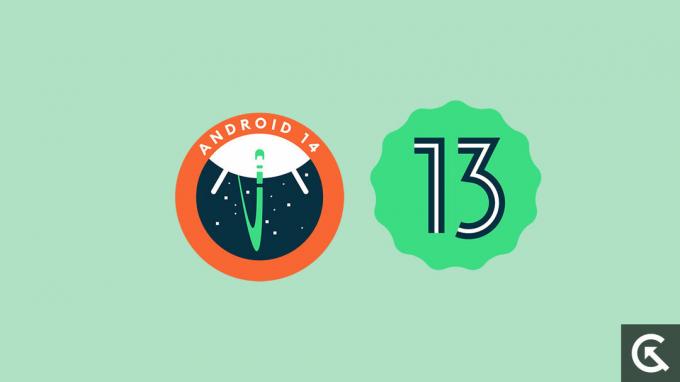
Od pisanja ovog posta, Google je izbacio Android 14 Developer Preview 1 na Pixel uređaje koji ispunjavaju uvjete. Samo se razvojnim programerima za Android preporučuje da instaliraju verzije Developer Preview jer je najvjerojatnije da će imati ozbiljne pogreške i probleme koji mogu pokvariti nekoliko funkcija. Prema nekoliko izvješća, prva Developer Preview verzija Androida 14 uzrokuje probleme s funkcijom pozivanja. Telefonska aplikacija navodno se srušila svaki put kada je korisnik pokušao nazvati.
Korisnik Reddita je napisao da kada je opcija adaptivne baterije omogućena u Android 14 Developer Preview 1, automatski se onemogućuje kada napustite postavku i vratite se na prekidač.
Ovo su neki problemi otkriveni u prvom pregledu za razvojne programere Androida 14. Broj će vjerojatno rasti kako sve više korisnika bude testiralo verziju. Ako ste među prvim testerima Androida 14 i frustrirani ste problemima koje je donio vašem Google Pixelu, mogli biste razmisliti o prelasku na Android 13.
Sadržaj stranice
-
Kako vratiti Android 14 na Android 13 na Google Pixelu: dvije metode
- 1. metoda: vratite Google Pixel na Android 13 putem Android Flash Tool-a
- Metoda 2: Vratite Google Pixel na Android 13 putem Fastboota
- Zamotavanje
Kako vratiti Android 14 na Android 13 na Google Pixelu: dvije metode
Ovaj odjeljak sadrži detaljne upute o vraćanju Google Pixela s Androida 14 na Android 13. U ovom smo vodiču raspravljali o dvije metode vraćanja vašeg Google Pixela na stariju verziju. Možete odabrati bilo koji od njih da biste se vratili na Android 13.
Oglasi
Prije nego izravno prijeđete na korake vraćanja na stariju verziju, ispunite preduvjete u nastavku za lakši proces.
1. korak: napravite sigurnosnu kopiju svog Google Pixela
Vraćanje Google Pixela na stariju verziju izbrisat će sve vaše podatke (fotografije, videozapise, dokumente itd.) i instalirane aplikacije. Napravite potpunu sigurnosnu kopiju svog Android telefona kako biste izbjegli gubitak podataka. Možete prenijeti svoje podatke na računalo ili koristiti rješenja za sigurnosno kopiranje u oblaku kao što su IDrive, BLACK BLAZE ili Acronis True Image.
Korak 2: Instalirajte Android SDK na svoje računalo
Morat ćete instalirati Android SDK Platform Tools na svoje računalo kako biste uspostavili ADB vezu između dva uređaja. Za pokretanje ADB i naredbi za brzo pokretanje potrebno je imati Android SDK platformske alate. Kliknite ovdje da biste saznali kako instalirati Android SDK Platform Tools na svoje računalo. Nakon preuzimanja, raspakirajte ga da biste dobili mapu platformskih alata.
Korak 3: Omogućite USB debugging
Morate omogućiti USB debugging na vašem Google Pixelu kako bi ga vaše računalo moglo prepoznati. Potrebno je tijekom postavljanja ADB veze. Ova se opcija može pronaći u izborniku Developer options, koji je prema zadanim postavkama skriven. Evo kako omogućiti Developer options i USB Debugging:
- Otvorite aplikaciju Postavke na svom telefonu.
- Kliknite O telefonu.
- Dodirnite 7 puta broj izrade. Otkrit će izbornik opcija za razvojne programere.
- Vratite se na stranicu postavki.
- Dodirnite Sustav i kliknite Opcije za razvojne programere.
Korak 4: Otključajte Bootloader
Vaš Google Pixel trebao bi imati otključan bootloader kako biste ga vratili s Androida 14 na Android 13. Ako ste već otključali bootloader svog Pixela, ne morate ga ponovno otključavati. Međutim, ako ga još niste otključali, provjeri ovaj detaljan vodič o tome kako to učiniti.
Odricanje
Korake spomenute u ovom članku treba izvesti pažljivo. Mi u GetDroidTipsu nećemo biti odgovorni za bilo kakvu štetu/pogrešku na vašem telefonu tijekom/nakon praćenja vodiča. Napravite potpunu sigurnosnu kopiju svog telefona kako biste izbjegli nepredviđene situacije.
1. metoda: vratite Google Pixel na Android 13 putem Android Flash Tool-a
Oglas
Slijedite ove korake da vratite Google Pixel s Androida 14 na Android putem Android Flash Tool-a:
1. Povežite svoj Google Pixel s računalom putem USB kabela.
2. Otvori Android Flash Tool web stranica na računalu i dodirnite Početak.
3. Klik Dopusti ADB pristup na vašem računalu.
Ako vaše računalo prikazuje poruku "Potreban je dodatni softver za Windows", morat ćete preuzeti Android USB upravljački program za svoje računalo. Kliknite ovdje za odlazak na stranicu za preuzimanje. Ako se poruka pojavi čak i nakon instaliranja upravljačkog programa, kliknite Već instalirano da zanemarite upozorenje.
4. Dodirnite Dodajte novi uređaj.
5. Odaberite svoj Google Pixel telefon na skočnom zaslonu i kliknite Spojiti.
6. Trebali biste vidjeti upit USB Debugging na svom telefonu. Klik Dopusti.
7. Odaberite verziju Androida 13 koju želite instalirati. Preporuča se koristiti najnoviju verziju.
8. Za Odabranu verziju kliknite na ikona olovke da vidite dostupne opcije.
9. Ako želite zaključati bootloader, ostavite označenim okvir "Lock Bootloader". U suprotnom poništite odabir.
10. Klik Instaliraj međugradnju i na sljedećem ekranu kliknite Potvrdi.
11. Android Flash Tool sada će preuzeti i flashati odabranu verziju Androida 13 na vašem Google Pixelu.
12. Trebali biste dobiti obavijest kada treptanje završi. Tijekom ovog procesa vaš će se telefon pokrenuti u načinima rada Fastboot i FastbootD.
Nemojte uklanjati USB kabel ili zatvarati prozor Android Flash Tool na vašem računalu dok se proces flashanja ne završi. Kada završite, uklonite uređaj i vaš bi telefon trebao imati Android 13 OS.
Ako iz nekog razloga ova metoda ne radi na vašem telefonu, pokušajte upotrijebiti metodu brzog pokretanja koju smo opisali u nastavku.
Metoda 2: Vratite Google Pixel na Android 13 putem Fastboota
Slijedite korake istim redoslijedom za vraćanje Google Pixela s Androida 14 na Android 13:
1. Preuzmite Tvornička slika Androida 13 za vaš Google Pixel.
[Bilješka: Ne preuzimaj OTA sliku]
2. Ekstrahirajte preuzetu datoteku u mapu alata platforme. Ova se mapa obično nalazi na pogonu C na vašem računalu.
3. Povežite telefon s računalom putem USB kabela.
4. Idite u mapu alata platforme, upišite CMD u adresnu traku i pritisnite Enter.
5. Pokrenite sljedeću naredbu za pokretanje vašeg Google Pixela u načinu brzog pokretanja
adb ponovno pokretanje pokretačkog programa
6. Idite na ekstrahiranu mapu u mapi platformskih alata i dvaput dodirnite paketnu datoteku flash-all da biste započeli proces flashanja.
7. Vaš Google Pixel pokrenut će se u načinima rada Fastboot i FastbootD tijekom procesa.
8. Nakon što završi proces bljeskanja, bit ćete obaviješteni o istom u prozoru naredbi.
Vaš Google Pixel telefon sada ima Android 13 OS. Živjeli!
Zamotavanje
Kao i svako izdanje Androida, najnoviji Android 14 također je uzbudljiva nadogradnja. No, u trenutku pisanja ovog posta, Android 14 namijenjen je samo programerima jer su objavljene samo verzije Developer Preview. Nakon što Developer Preview izdanja budu dovršena, Google će pokrenuti beta ažuriranja, koja su malo stabilnija od Developer Preview verzija. Nakon završetka beta faze, stabilna verzija se izdaje.
Nadamo se da se dobro zabavljate sa svojim telefonom nakon što ste ga s Androida 14 vratili na Android 13. Zašto ste htjeli vratiti svoj Google Pixel na stariju verziju? Podijelite svoje mišljenje o Androidu 14 u odjeljku s komentarima u nastavku.
Također pročitajte
Datum izdavanja Androida 14: značajke, podržani uređaji i praćenje ažuriranja
Koji Motorola telefon će dobiti Android 14?
Koji će POCO telefon dobiti Android 14?



